苹果电脑如何将文件拷贝到U盘 Mac电脑将文件拷贝到U盘的方法
更新时间:2023-05-02 12:30:52作者:jiang
苹果电脑如何将文件拷贝到U盘?尽管Mac系统与Windows系统不同,但拷贝文件到U盘的过程并没有太大差别。实际上苹果电脑将文件拷贝到U盘也异常简单。只需插入U盘,打开Finder,选择要拷贝的文件,将其拖入U盘中,最后弹出U盘即可。当然也可以通过菜单栏上的“文件”选项,选择“复制到”,再选择U盘作为拷贝目标。无论哪种方式,都能轻松拷贝文件到U盘中。下面让我们一起来看看如何实现具体操作吧。
详细步骤如下:
1、首先我们将U盘插入电脑,然后打开U盘,这时我们可以看到U盘已经在电脑显示了。
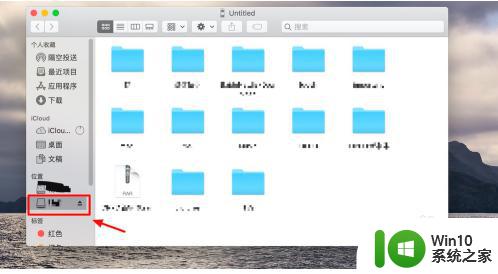
2、然后我们单击要拷贝的文件,如图红框处。
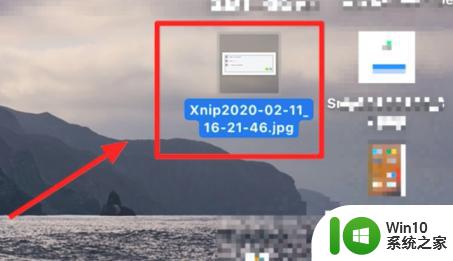
3、这时我们单击鼠标左键点住文件,将文件拖到U盘内。
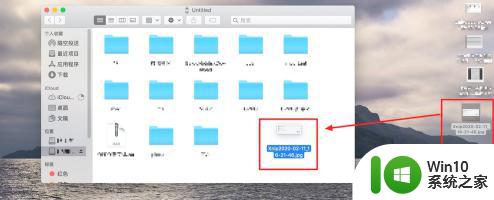
4、这时文件就被拷贝到U盘里面了。
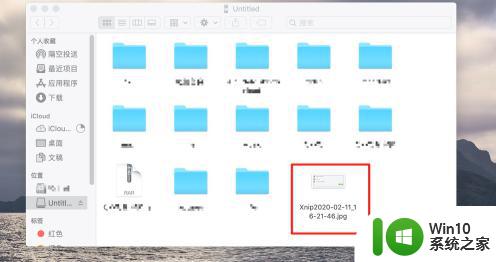
通过使用苹果电脑自带的Finder工具,可以轻松地将文件拷贝到U盘上。只需将U盘插入电脑,然后通过Finder找到需要拷贝到U盘上的文件,将其拖曳至U盘图标上即可完成拷贝。如果需要保证文件的完整性和安全性,还可以先将文件压缩成ZIP格式,再将压缩文件拷贝到U盘上。拷贝完成后,别忘了在电脑上安全地将U盘弹出,以免文件受到损坏。
苹果电脑如何将文件拷贝到U盘 Mac电脑将文件拷贝到U盘的方法相关教程
- 苹果电脑如何将文件拷贝到U盘 苹果电脑如何从U盘中拷贝文件出来
- 电脑怎么拷贝文件到u盘上 文件拷贝到U盘的步骤
- 文件拷贝到u盘怎么操作 U盘拷贝电脑文件的具体步骤
- 如何将电脑中的软件拷贝到u盘上 怎样将电脑上的软件拷贝到u盘上
- 如何将电脑中的文件拷贝到U盘上的方法 怎样将电脑上的文件复制到U盘中
- 如何向u盘拷贝文件 如何使用电脑向U盘拷贝文件
- 如何将电脑软件拷贝到U盘 U盘拷贝电脑软件的方法和步骤
- u盘怎么拷贝电脑上的东西 桌面文件如何拷贝到U盘
- 怎样将音乐拷贝到u盘 如何将MP3音乐拷贝到U盘
- 怎样将电脑上的软件拷贝到u盘里 电脑软件如何拷贝到u盘
- 怎样将电影拷贝到U盘里 视频文件如何复制到U盘中
- 虚拟机文件拷贝到U盘的方法 虚拟机文件如何复制到U盘
- U盘装机提示Error 15:File Not Found怎么解决 U盘装机Error 15怎么解决
- 无线网络手机能连上电脑连不上怎么办 无线网络手机连接电脑失败怎么解决
- 酷我音乐电脑版怎么取消边听歌变缓存 酷我音乐电脑版取消边听歌功能步骤
- 设置电脑ip提示出现了一个意外怎么解决 电脑IP设置出现意外怎么办
电脑教程推荐
- 1 w8系统运行程序提示msg:xxxx.exe–无法找到入口的解决方法 w8系统无法找到入口程序解决方法
- 2 雷电模拟器游戏中心打不开一直加载中怎么解决 雷电模拟器游戏中心无法打开怎么办
- 3 如何使用disk genius调整分区大小c盘 Disk Genius如何调整C盘分区大小
- 4 清除xp系统操作记录保护隐私安全的方法 如何清除Windows XP系统中的操作记录以保护隐私安全
- 5 u盘需要提供管理员权限才能复制到文件夹怎么办 u盘复制文件夹需要管理员权限
- 6 华硕P8H61-M PLUS主板bios设置u盘启动的步骤图解 华硕P8H61-M PLUS主板bios设置u盘启动方法步骤图解
- 7 无法打开这个应用请与你的系统管理员联系怎么办 应用打不开怎么处理
- 8 华擎主板设置bios的方法 华擎主板bios设置教程
- 9 笔记本无法正常启动您的电脑oxc0000001修复方法 笔记本电脑启动错误oxc0000001解决方法
- 10 U盘盘符不显示时打开U盘的技巧 U盘插入电脑后没反应怎么办
win10系统推荐
- 1 番茄家园ghost win10 32位官方最新版下载v2023.12
- 2 萝卜家园ghost win10 32位安装稳定版下载v2023.12
- 3 电脑公司ghost win10 64位专业免激活版v2023.12
- 4 番茄家园ghost win10 32位旗舰破解版v2023.12
- 5 索尼笔记本ghost win10 64位原版正式版v2023.12
- 6 系统之家ghost win10 64位u盘家庭版v2023.12
- 7 电脑公司ghost win10 64位官方破解版v2023.12
- 8 系统之家windows10 64位原版安装版v2023.12
- 9 深度技术ghost win10 64位极速稳定版v2023.12
- 10 雨林木风ghost win10 64位专业旗舰版v2023.12